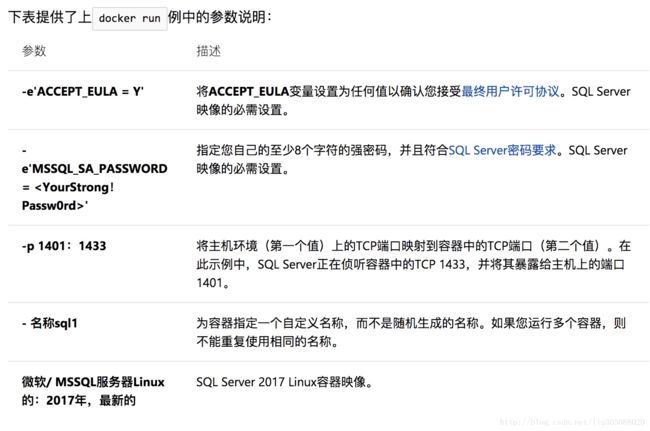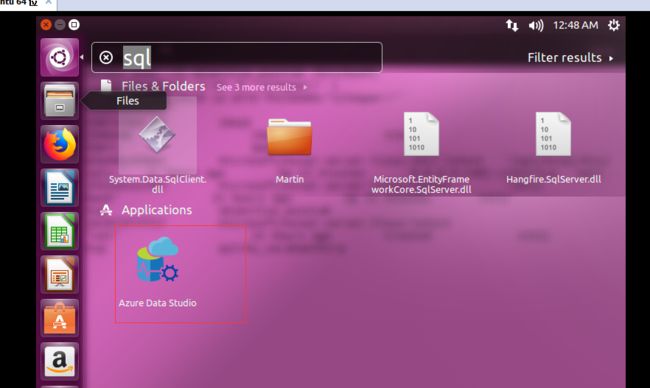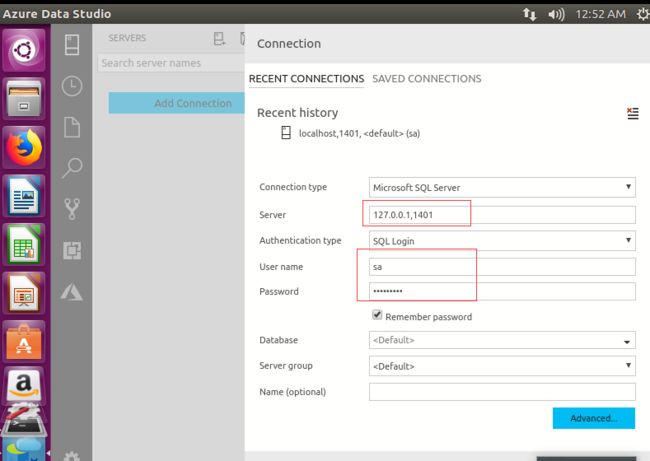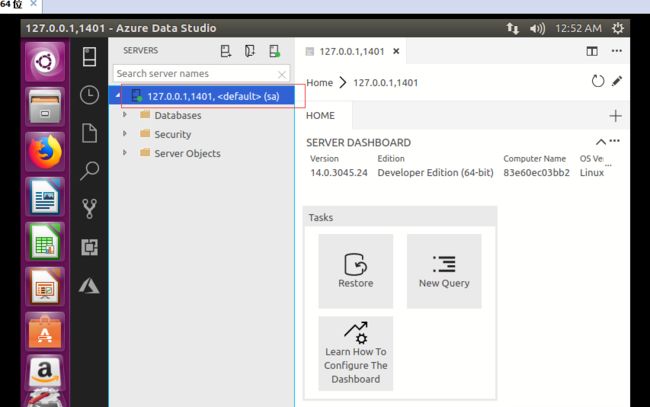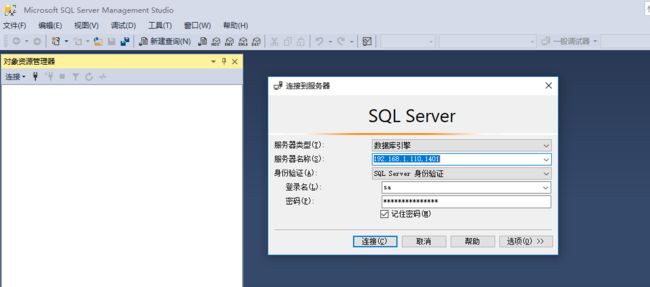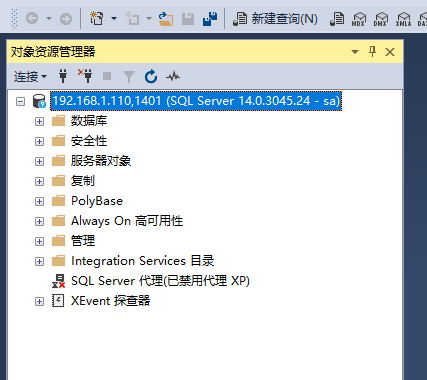一、镜像安装
1、从Docker库中拉取镜像
sudo docker pull microsoft/mssql-server-linux:2017-latest
2、拉取完之后,运行该镜像
sudo docker run -e 'ACCEPT_EULA=Y' -e 'MSSQL_SA_PASSWORD=1234qwer!' \ -p 1401:1433 --name sql1 \ -d microsoft/mssql-server-linux:2017-latest
可以运行多个镜像,保证端口不一样,name不一样
-p 1402:1434 --name sql2
安装成功如下:
3、更改SA密码
sudo docker exec -it sql1 /opt/mssql-tools/bin/sqlcmd \ -S localhost -U SA -P '1234qwer!' \ -Q 'ALTER LOGIN sa WITH PASSWORD="1234qwer!"'
4、连接到SQL Server
使用该docker exec -it命令在正在运行的容器中启动交互式bash shell。在以下示例sql1中–name,创建容器时由参数指定的名称。
sudo docker exec -it sql1 "bash
一旦进入容器,用sqlcmd本地连接。Sqlcmd默认不在路径中,因此您必须指定完整路径。
/opt/mssql-tools/bin/sqlcmd -S localhost -U SA -P '1234qwer!'
如果成功,您应该到达sqlcmd命令提示符:1>。
5、SQL客户端测试连接是否成功
5.1、ubuntu 安装 Azuer Data Studio SQL图形界面客户端
注意你自己设置的端口 127.0.0.1,1401
最熟悉的界面
5.2、 win10 SQL图形客户端 SQL Server Management Studio (SSMS)
详细安装方法 https://www.cnblogs.com/Martincheng/p/9466317.html
连接成功界面